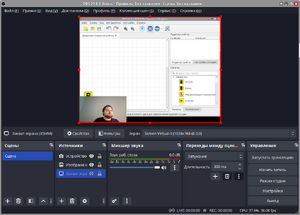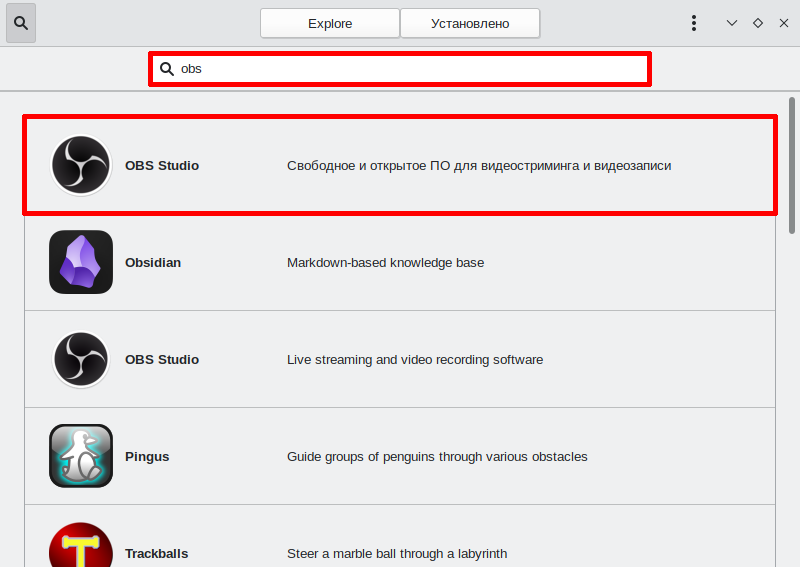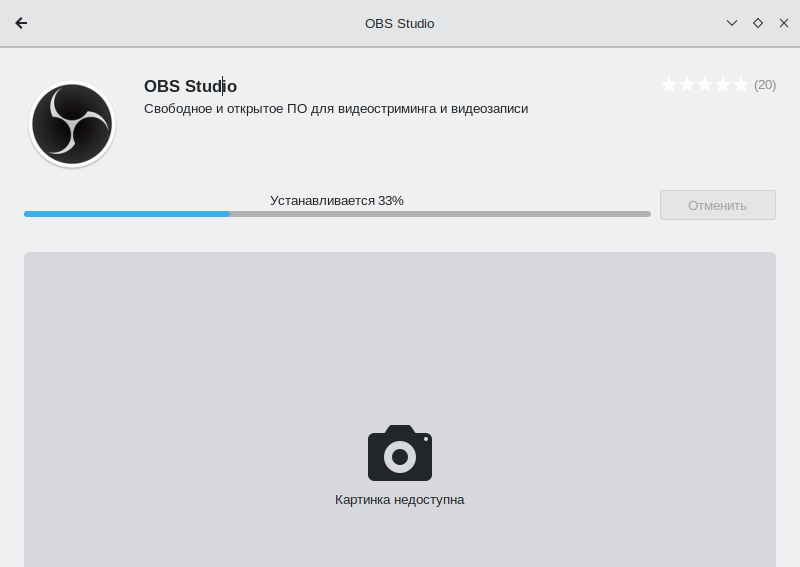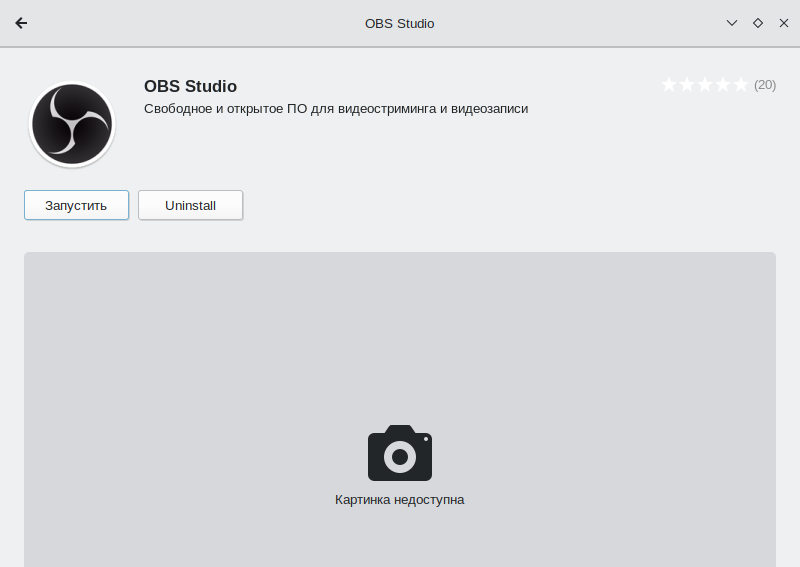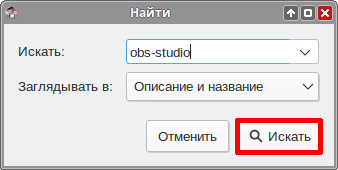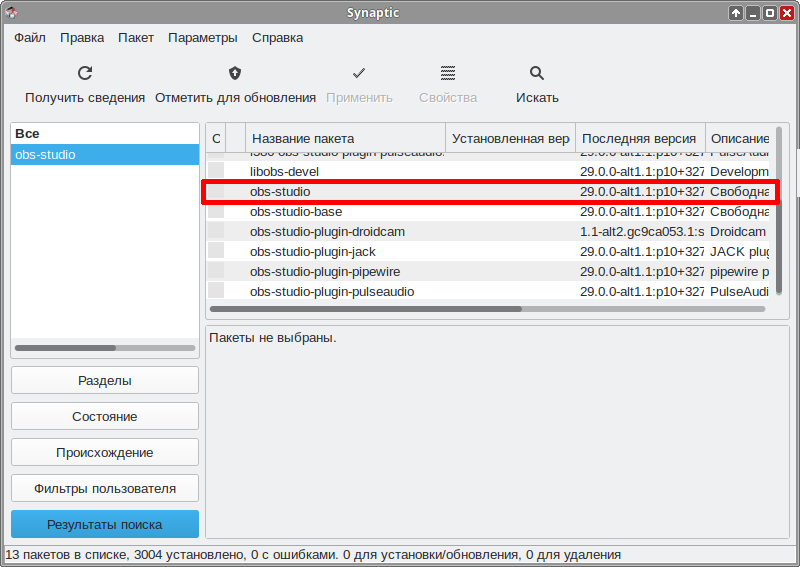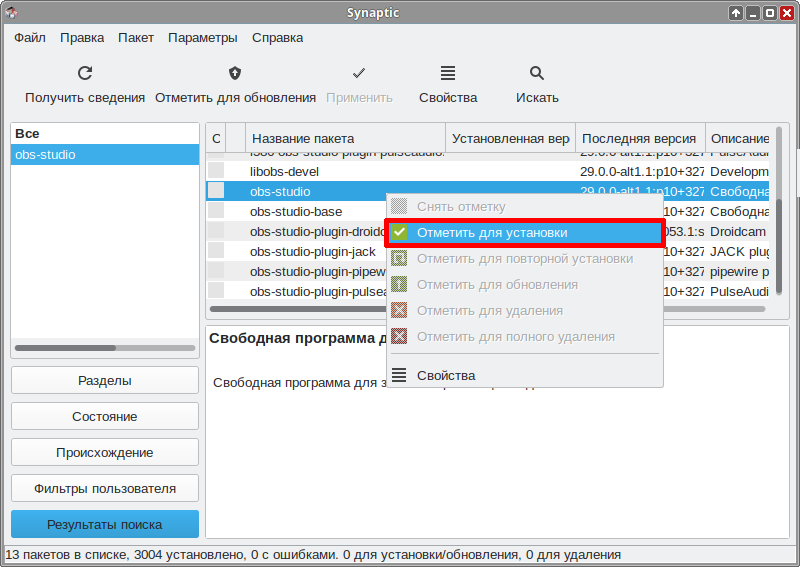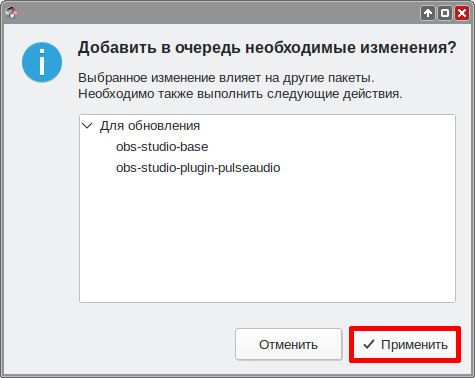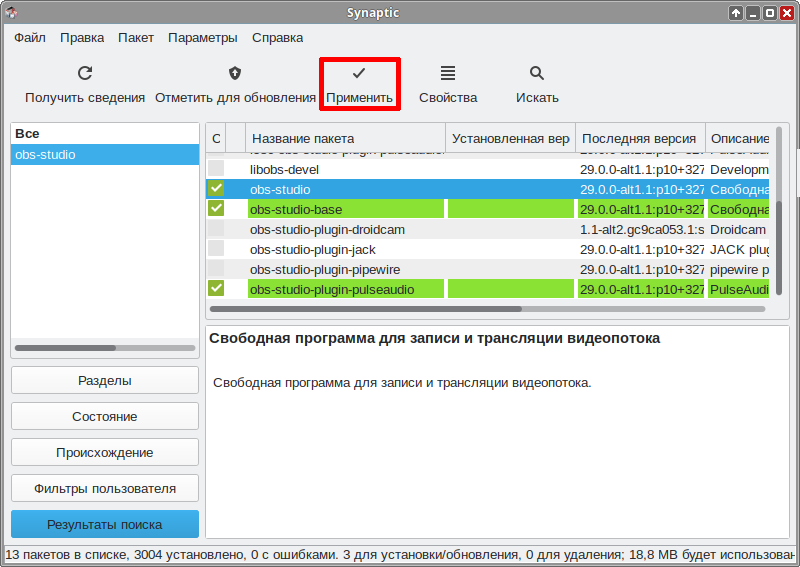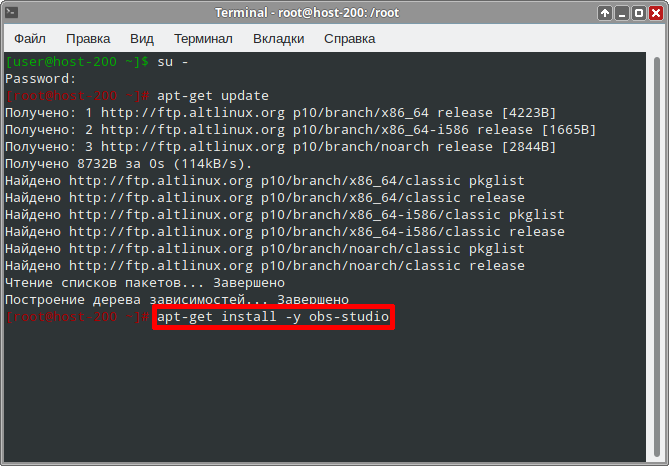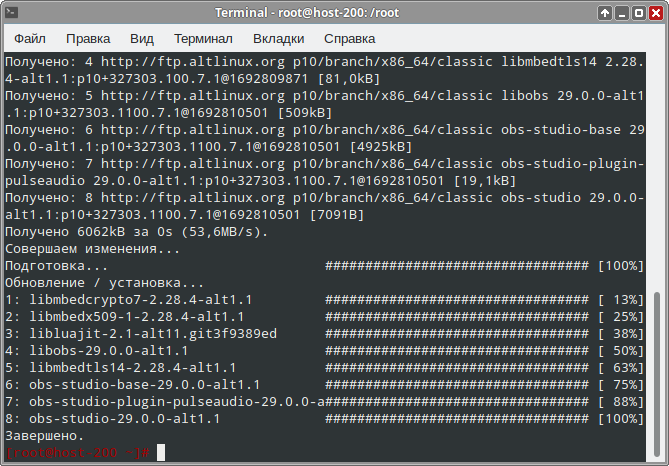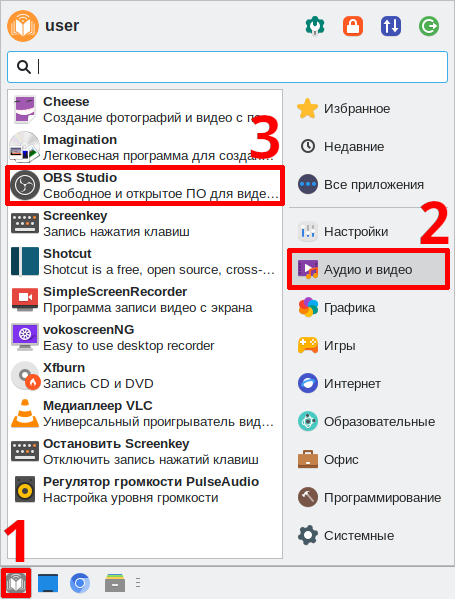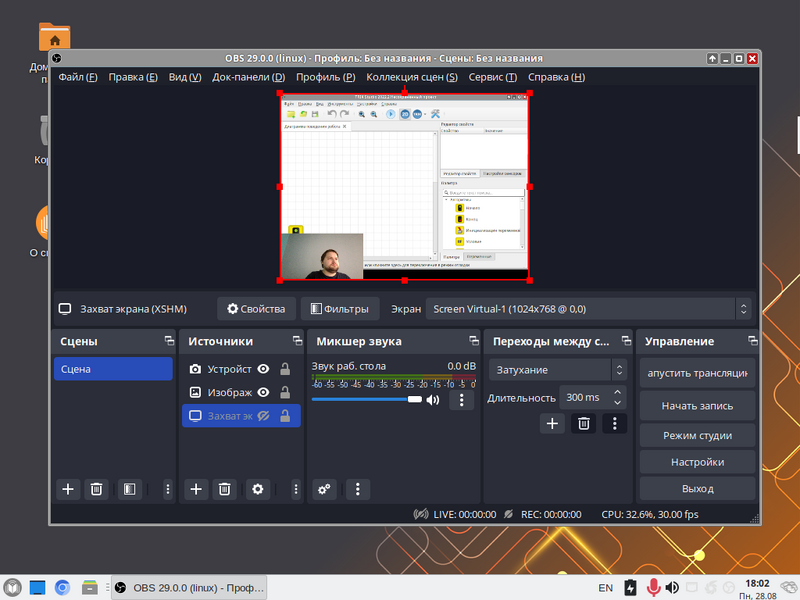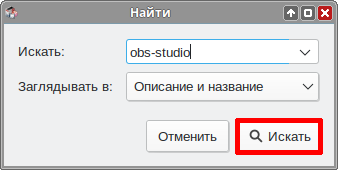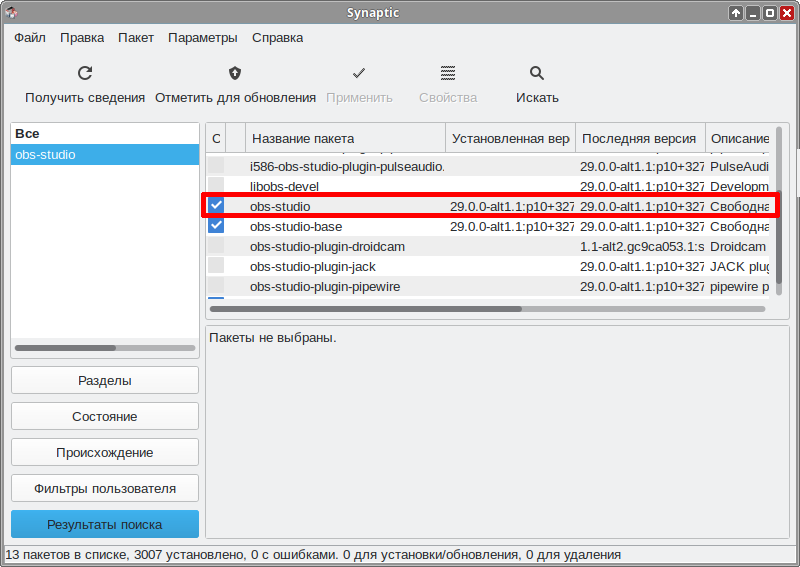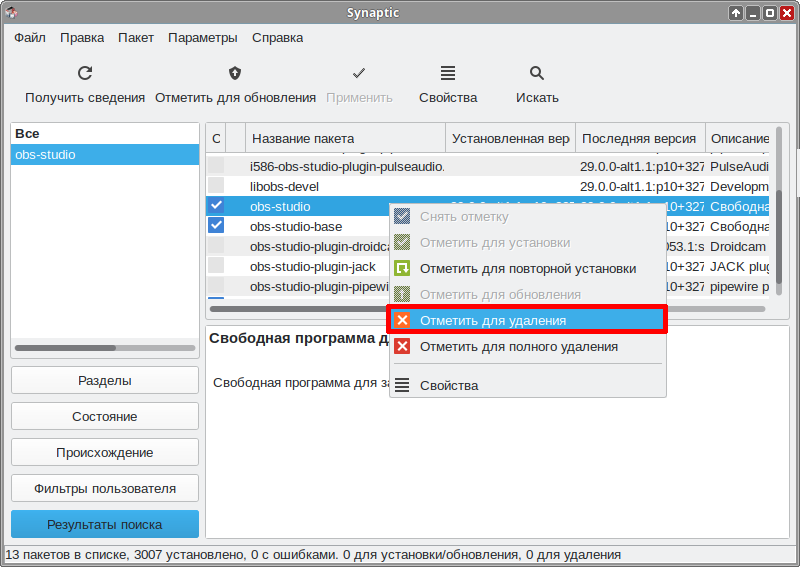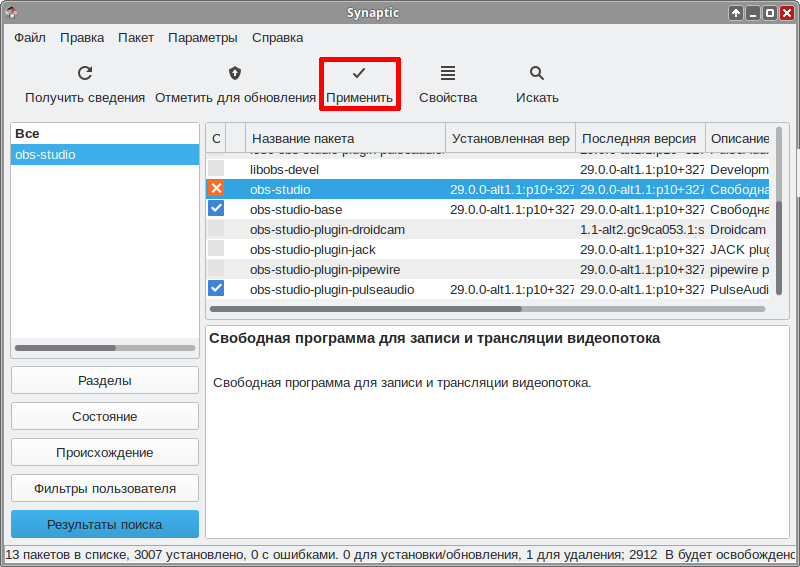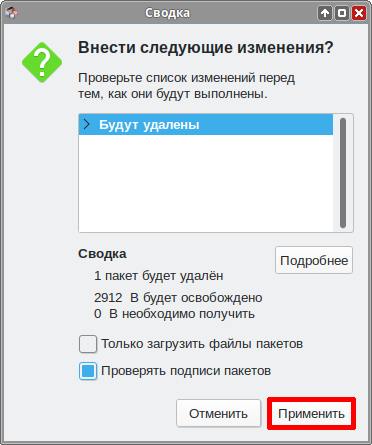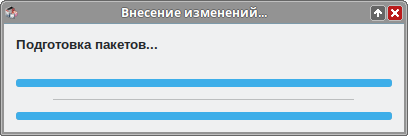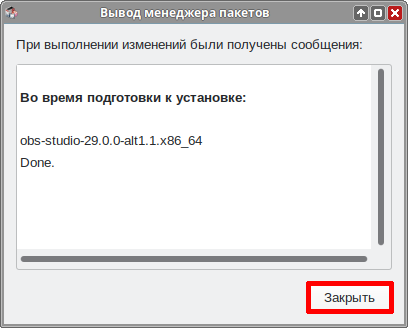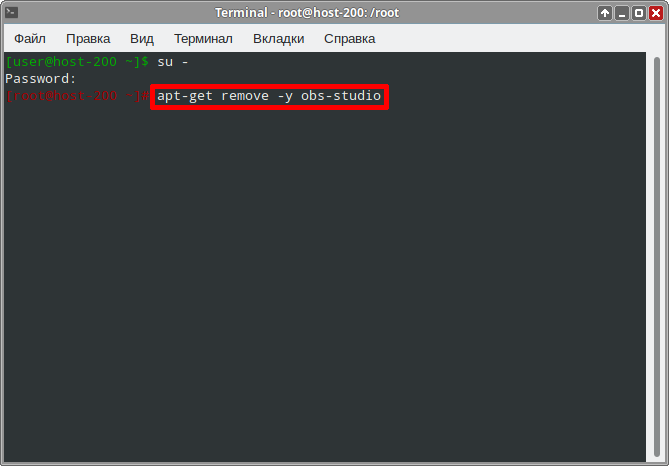Education applications/OBS Studio: различия между версиями
(Новая страница: «{|class="wikitable" style="float:right; margin-left:2em" !colspan="2"|100px |- !colspan="2"|OBS Studio |- |colspan="2"|64px|center |- |colspan="2"|300px|center |- |'''Появился в: |'''2012<br> |- |'''Автор''': |Hugh "Jim" Bailey |- |'''Оф. сайт''': |[https://obsproject.com/ obsproject.com] |- |'''Репозиторий ALT Linux'''...») |
|||
| Строка 36: | Строка 36: | ||
{{:Education-softwarecenter-common}}#Введите в поле поиска «obs» и выберите найденную программу | {{:Education-softwarecenter-common}}#Введите в поле поиска «obs» и выберите найденную программу | ||
#:[[Файл:Edu-obs-install-softwarecenter-a.png]] | #:[[Файл:Edu-obs-install-softwarecenter-a.png]] | ||
#Нажмите кнопку «Установить» | #Нажмите кнопку «Установить» | ||
#:[[Файл:Edu-obs-install-softwarecenter-c.png]] | #:[[Файл:Edu-obs-install-softwarecenter-c.png]] | ||
Версия от 14:21, 28 августа 2023

| |
|---|---|
| OBS Studio | |
| Появился в: | 2012 |
| Автор: | Hugh "Jim" Bailey |
| Оф. сайт: | obsproject.com |
| Репозиторий ALT Linux | obs-studio |
| Лицензия: | GNU GPL v2 |
| Включена в состав Альт Образование |
Нет |
Open Broadcaster Software (OBS) — свободная программа с открытым исходным кодом для записи видео и потокового вещания, разрабатываемая проектом OBS и сообществом независимых разработчиков.
Установка
Программу можно установить из системного репозитория ALT Linux. Для установки программы через консоль или Synaptic нужно выбрать пакет obs-studio.
Выберите удобный способ установки:
Центр приложений
- Откройте Меню приложений ▷ Системные ▷ Центр приложений:
- Нажмите на кнопку поиска:
- Введите в поле поиска «obs» и выберите найденную программу
- Нажмите кнопку «Установить»
- Начнется процесс установки
- Установка завершена, закройте Центр приложений
Synaptic
- Откройте Меню приложений ▷ Настройки ▷ Программа управления пакетами Synaptic:
- Введите пароль суперпользователя:
- Нажмите на кнопку «Получить сведения» и подождите, пока программа обновит кэш:
- Нажмите на кнопку «Искать»
- Введите в окне поиска «obs-studio» и нажмите «Искать»
- Программа найдёт нужный пакет
- Кликните по пакету ПКМ и выберите «Отметить для установки»
- Нажмите кнопку «Применить»
- Согласитесь с изменениями
- Программа начнёт загрузку и установку пакетов
- После успешной установки программа выдаст соответствующее сообщение
- Закройте программу
Терминал
- Откройте Меню приложений ▷ Системные ▷ Терминал Xfce:
- Откроется терминал:
- Введите запрос на повышение прав до суперпользователя:
- Введите пароль суперпользователя, у вас будут повышенные права:
- Введите команду, чтобы получить свежие источники пакетов:
- Установите obs следующей командой:
- Программа установлена, вы можете закрыть окно консоли
Запуск программы в Альт Образование
Чтобы запустить программу в Альт Образование перейдите по следующим пунктам меню:
- отредачить
Меню приложений ▷ Образовательные ▷ Swi-prolog
Программа запущена:
Удаление
Выберите удобный способ удаления:
Synaptic
- Откройте Меню приложений ▷ Настройки ▷ Программа управления пакетами Synaptic:
- Введите пароль суперпользователя:
- Нажмите кнопку «Искать»:
- Введите «obs-studio»:
- Программа нашла установленный пакет:
- Кликните по пакету ПКМ и выберите «Отметить для удаления»
- Согласитесь с изменениями
- Нажмите кнопку «Применить»
- Согласитесь с изменениями
- Программа начнёт удаление
- Удаление завершено. Закройте диалоговое окно и окно программы.
Терминал
- Откройте Меню приложений ▷ Системные ▷ Терминал Xfce:
- Откроется терминал:
- Введите запрос на повышение прав до суперпользователя:
- Введите запрос на удаление программы:
- Удаление завершено, закройте терминал.